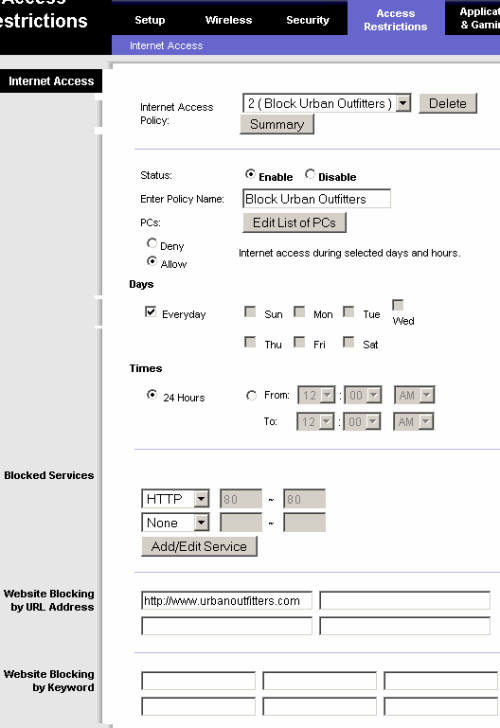
Meine Freundin gab mein gesamtes Geld für urbanoutfitters.com aus. Sie würde Tag und Nacht die Website durchsuchen und nach Einkäufen suchen. Also entschied ich mich, dies zu beenden, indem ich die Seite urbanoutfitters.com über meinen Linksys-Router blockiere, den wir beide für den Zugriff auf das Internet verwenden. So kannst du es machen:
Neuere Linksys-Modelle
- Melden Sie sich an Ihrem Router an, indem Sie in Ihrem Webbrowser die IP-Adresse des Routers aufrufen. Standardmäßig ist es normalerweise https://192.168.1.1
- Wählen "Kindersicherung“.
- Schalten Sie das “Aktivieren Sie die Kindersicherung"Zu"Auf“.
- Wählen Sie das Gerät aus, auf dem Sie den Zugriff auf eine Website blockieren möchten.
- Wähle eine Option unter “Internetzugang blockieren“.
- Wähle aus "Hinzufügen" Verknüpfung.
- Geben Sie eine Website in dasGeben Sie eine Website ein" blockieren.
- Wählen "OK“.
Ältere Linksys-Modelle
- Melden Sie sich an Ihrem Router an, indem Sie in Ihrem Webbrowser die IP-Adresse des Routers aufrufen. Standardmäßig ist es normalerweise https://192.168.1.1
- Klicken "Zugangsbeschränkungen“.
- In der Dropdown-Liste oben auf dem Bildschirm können Sie auswählen, welche Richtliniennummer Sie verwenden möchten. In diesem Beispiel ist es 2 weil ich bereits 1 für eine andere Richtlinie verwende.
- Geben Sie der Richtlinie einen Namen. Ich habe es benannt “Urban Outfitters blockieren”In diesem Beispiel.
- Drücke den "Liste der PCs bearbeiten" Taste. Es öffnet sich ein Fenster, in dem Sie angeben können, auf welche Computer / Verbindungen diese Regel angewendet werden soll. Sie können dies über die MAC-Adresse der Netzwerkkarte oder die IP-Adresse des Computers tun, den Sie blockieren möchten. Ich bevorzuge die MAC-Adresse, da sich die IP-Adresse von Tag zu Tag ändern kann. Die MAC-Adresse ist normalerweise auf der Netzwerkkarte aufgeführt. Klicken "Einstellungen speichern" wenn du fertig bist.
- In dem "Website-Blockierung nach URL-Adresse“, Können Sie die Webadresse eingeben, die Sie blockieren möchten. In meinem Beispiel habe ich Folgendes eingegeben:https://www.urbanoutfitters.com“.
- Klicken Sie unbedingt aufEinstellungen speichern" wenn du fertig bist.
Sie können bis zu 4 Webadressen pro Richtlinie blockieren. Wenn Sie mehr möchten, erstellen Sie einfach eine weitere Richtlinie. Sie können auch Schlüsselwörter für eine Website angeben und die Anzeige von Websites mit bestimmten Wörtern blockieren.
Jetzt muss die Frau eine andere Seite finden, für die ich mein gesamtes Geld ausgeben kann. :)

